近年、AIによる画像生成技術が急速に進化し、誰でも手軽に高品質な画像を作成できるようになりました。その中でも 「ConoHa AI Canvas」 は、日本国内向けに提供されているAI画像生成ツールとして注目されています。
しかし、初めて使う方にとっては、「どんな機能があるの?」「思った通りの画像を作れるの?」と疑問に感じることも多いでしょう。
本記事では、ConoHa AI Canvasの基本的な使い方 から より高品質な画像を作成するためのモデル活用法 まで、初心者向けに詳しく解説します。
また、デフォルトのモデルでは画質が物足りないと感じる方のために、おすすめの追加モデルやダウンロード方法 についても紹介します。
AI画像生成をより自由に、より高品質に楽しむためのポイントを押さえ、ConoHa AI Canvasを最大限に活用しましょう!
1. ConoHa AI Canvasとは?
ConoHa AI Canvasは、国内向けに提供されているAI画像生成ツールです。
海外のMidjourneyやStable Diffusionのような高度な画像生成AIを、日本語で手軽に利用できるのが特徴です。
特に、初心者でも簡単に高品質な画像を作成できる操作性の良さが魅力です。
- 日本語対応:英語が苦手な方でも使いやすい
- クラウド型サービス:PCに負担をかけずに利用可能
- 商用利用OKの画像生成:ビジネス用途にも対応
- シンプルな操作性:初心者でも直感的に使える
ConoHa AI Canvasの登録方法
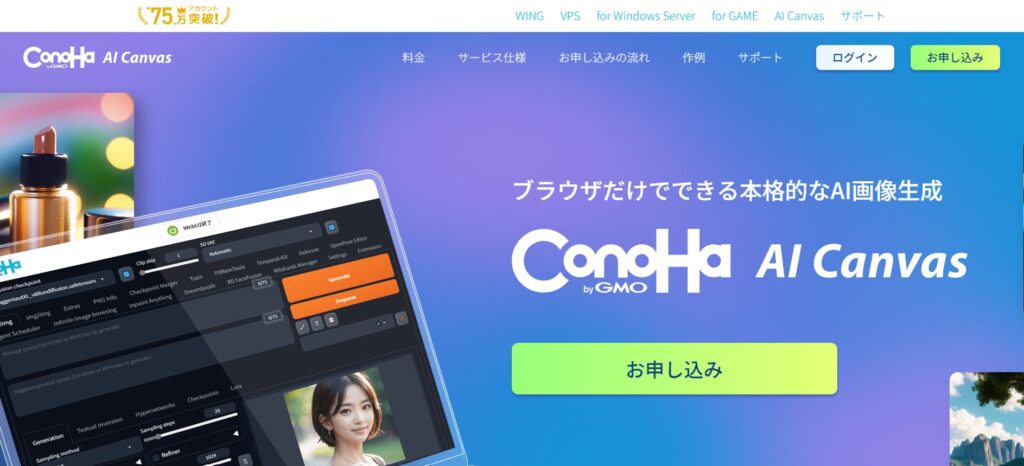
利用を開始するには、ConoHaの公式サイトからアカウントを作成し、プランを選択します。
登録手順
- ConoHa AI Canvas公式サイトへアクセス
- 「お申込み」をクリック
- 利用プランを選択
- アカウント情報を登録
- 電話・SMS認証
- お支払方法を設定
- ログインしてダッシュボードにアクセス
3. ConoHa AI Canvasの使い方(初心者向け)
起動方法
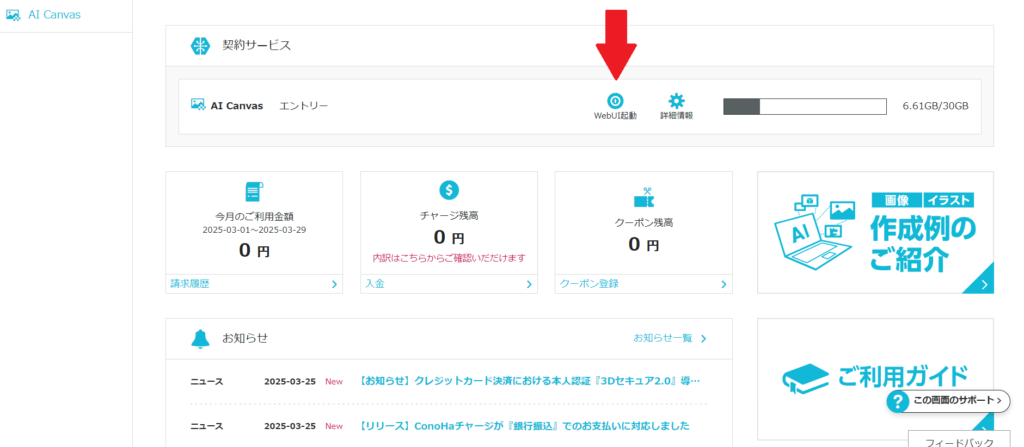
- WebUI起動
- 起動用ワンタイム認証情報を入力。初心者の方は起動するWebUIを「Automatic1111 (初心者向け)」に。
- 起動用ワンタイム認証情報で設定したIDとPWを再度入力し、ログイン完了
初期設定(言語設定)
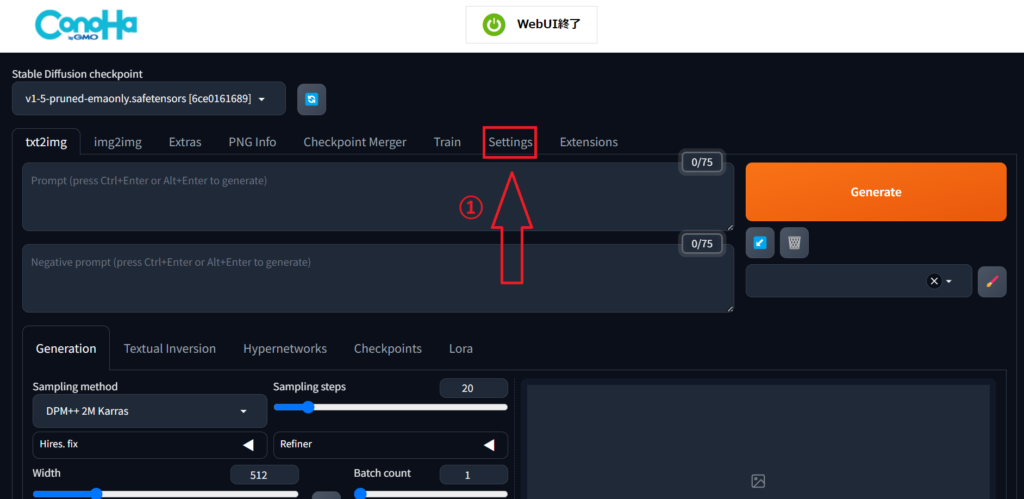
- 「Settings」をクリック

- 左側の項目「User interface」をクリック

- 「None」→「ja_JP」に変更
- 「Apply settings」をクリック
- 「Reload UI」をクリック。再ログインして日本語になっていれば完了
基本的な画像生成の流れ

- プロンプト(指示文)を入力
- 例:「夕日を背景にした幻想的な海の風景」を英語で入力
- ネガティブプロント(除外したい項目)を入力
- 例:「建物、木」など
- 画像を生成
- 「生成」ボタンを押すだけでAIが自動作成
- ダウンロードして活用
- SNSやブログなどに利用
これだけで、画像を作ることができます。
画像のクオリティが「チマイチ、、、」と感じられた方は次の設定を行いましょう!
より高品質な画像を生成したい場合は、別途モデルをダウンロード
モデルとは?(初心者向け解説)
AI画像生成における「モデル」とは、AIが学習したデータセットを元に画像を作成するためのアルゴリズムのことです。
初めてAI画像生成された方は、「え、全然うまくできない」「思ってたのと違う」と感じたことも多いはず。
よくSNSなどで見かける高品質なイラスト画像を生成するには、別途モデルのダウンロード必須です、、、!
- デフォルトのモデル:最初から用意されているが、品質はそこそこ
- カスタムモデル:特定の用途に最適化されたモデル(アニメ風、リアル調など)
おすすめのモデルダウンロードサイト
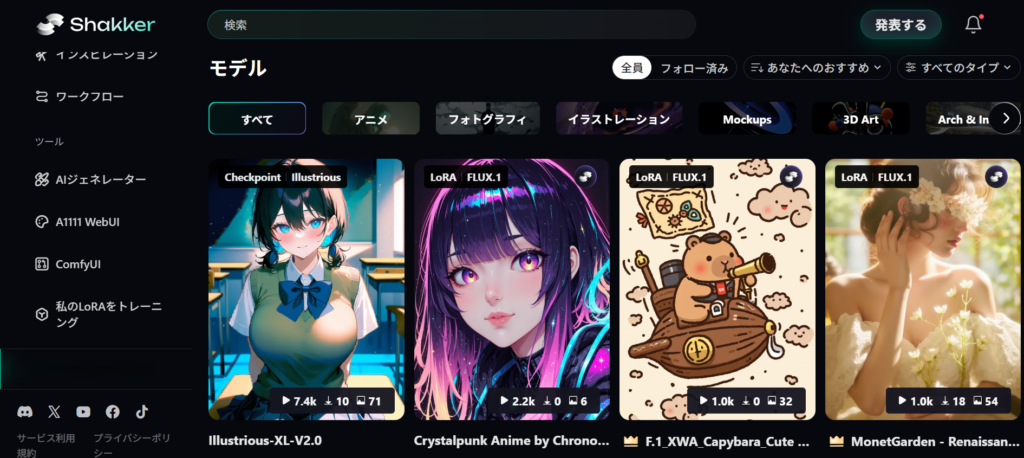
Shakker(シャッカー)
様々なサイトを試してみましたが、こちらのサイトが一番使いやすかったです。
- 使いやすいUIで初心者でも簡単にモデルを探せる
- 商用利用可能かどうかを一目で確認できる
- カテゴリ別に人気のモデルを紹介
- モデルの容量は1GB以上の物が多いので、ダウンロードには時間がかかります。
モデルのアップロード方法と適用方法
アップロード方法

- 「ファイルマネージャを開く」
- 「data」をクリック
- 「models」をクリック
- 「Stable-diffusion」をクリックし、ダウンロードしたモデルファイルをアップロード
適用方法
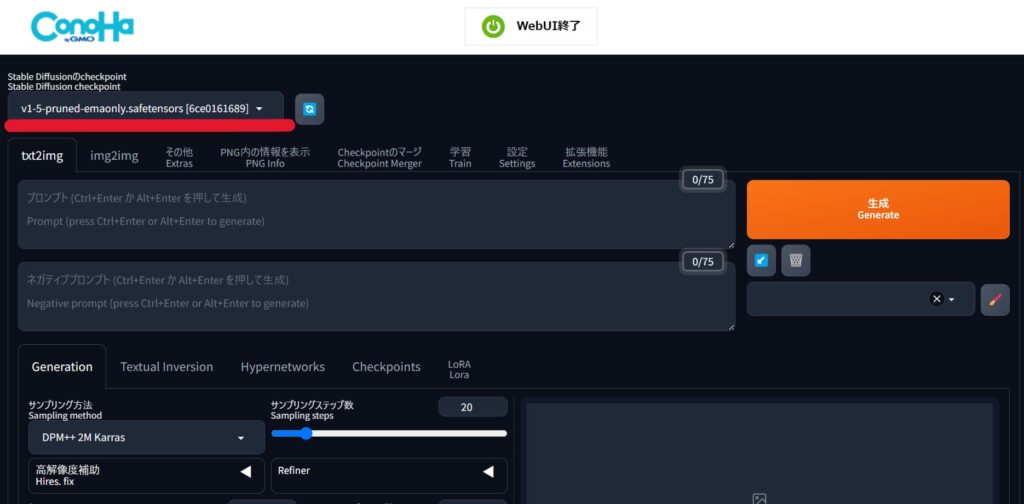
ConoHA AI Canvasを起動し、左上の項目をクリック→ダウンロードしたモデルを選択するだけで設定完了です。
ConoHa AI Canvasの活用例
ブログ・SNSのアイキャッチ画像作成
視覚的なインパクトがある画像を簡単に作れるため、記事や投稿のクリック率を向上させることができます。
YouTubeサムネイル制作
動画の視聴率アップに欠かせないサムネイルも、AIで手軽に作成可能。
NFTアート制作
AIを活用してユニークなデジタルアートを作り、NFTとして販売することも可能です。
ココナラでの画像制作依頼対応
「AIでオリジナル画像作成します!」というサービスを出品し、うまくいけば収益化も可能。
まとめ|ConoHa AI Canvasで簡単に高品質な画像を作成しよう
ConoHa AI Canvasは、日本語で簡単にAI画像生成ができる便利なツールです。
- 初心者でも手軽に利用可能
- クオリティを上げたい場合は、カスタムモデルを導入
- Shakkerでモデルをダウンロードして活用
\ 今すぐConoHa AI Canvasを試してみよう /
お申し込みはこちらから









